Win10专业版下关闭游戏模式通知的技巧
Win10使用游戏模式功能提供本机游戏支持。此功能带来了游戏栏,它基本上是一组控制,用于记录,广播,截取屏幕,以及打开或关闭游戏模式。虽然游戏栏的一切都很棒,但令我烦恼的是游戏模式通知。 Windows 10要求您按快捷键Win + G启用游戏栏,并告诉您游戏模式已启用。在本指南中,我们将学习如何在Win10中关闭游戏模式通知。
在Win10中关闭游戏模式通知
每次启动游戏时,都会显示此通知。它们向您展示了您可以使用Game Bar执行的操作,并要求您启用游戏模式。如果您不喜欢这些通知,请了解如何将其永久禁用。请注意,在此之后,您的游戏模式仍然有效,但您不会收到有关它的任何通知。
该通知是有意为游戏模式。此模式可确保您在玩游戏时获得最佳体验,转移所有权力并优先考虑游戏。
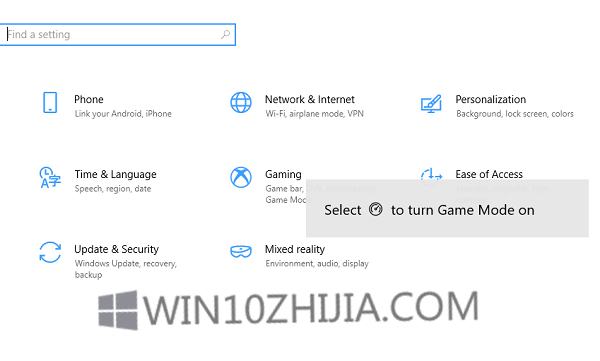
Windows 10曾经有一个关闭通知的选项。 它曾经在设置>游戏>游戏模式中,您取消选中了“获取游戏模式”通知的选项。 此选项仅在打开游戏模式时可用。 但是,此选项已被删除,包括切换游戏模式的选项。 现在,此部分仅显示此PC是否支持游戏模式。
该选项已移至游戏栏,游戏栏附带一个巨大的游戏模式图标,看起来像车速表。 如果是游戏,您可以随时手动打开它。
通过注册表停止游戏模式通知
该选项已被删除,但通知仍会显示。 好处是您可以使用注册表将其关闭,这非常简单。 但是,您需要管理员权限才能执行此操作。
在运行提示符下键入regedit,然后按Enter键。
注册表编辑器启动后,导航至:Hkey_CURRENT_USERSoftwareMicrosoftGameBar
现在修改注册表项中的DWORD ShowGameModeNotifications值。
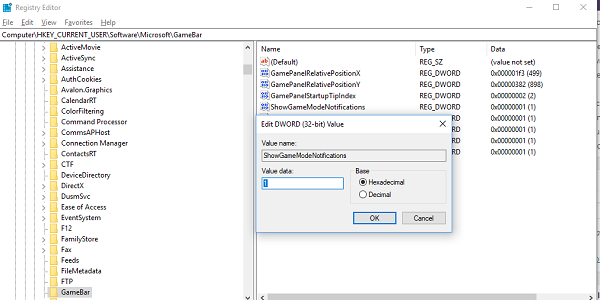
如果要将其关闭,请将其更改为0。 如果设置为1,则会将其打开。










